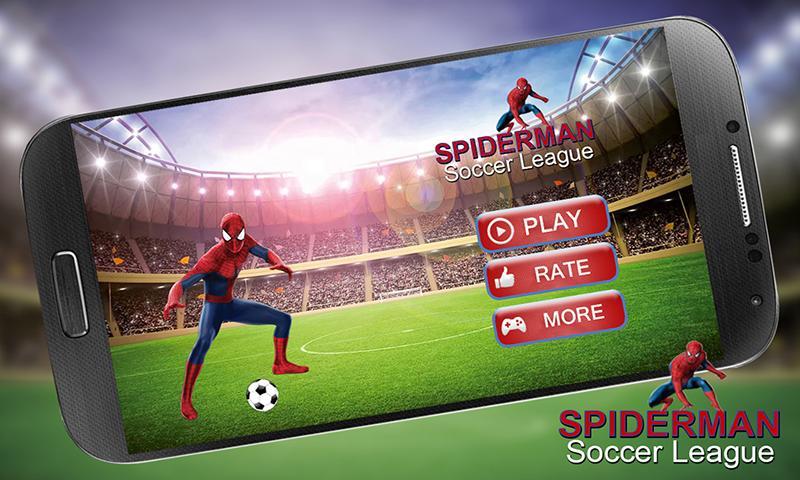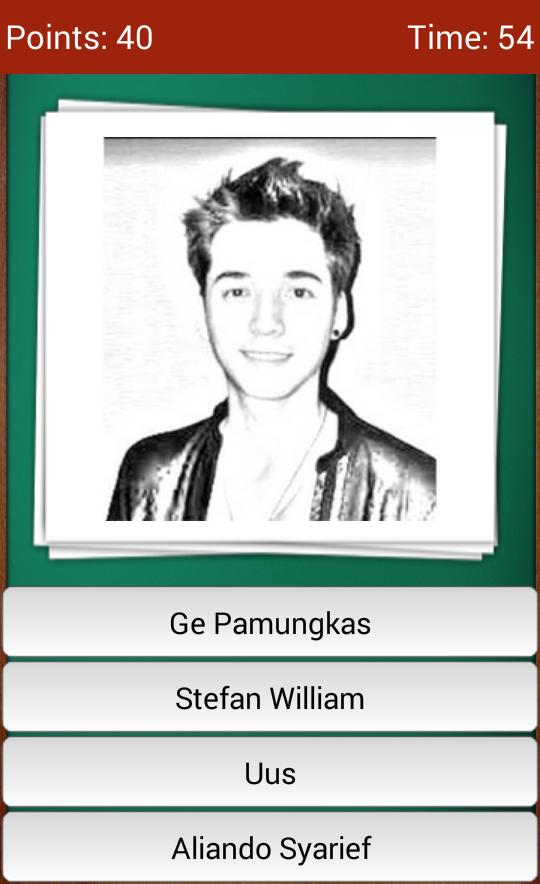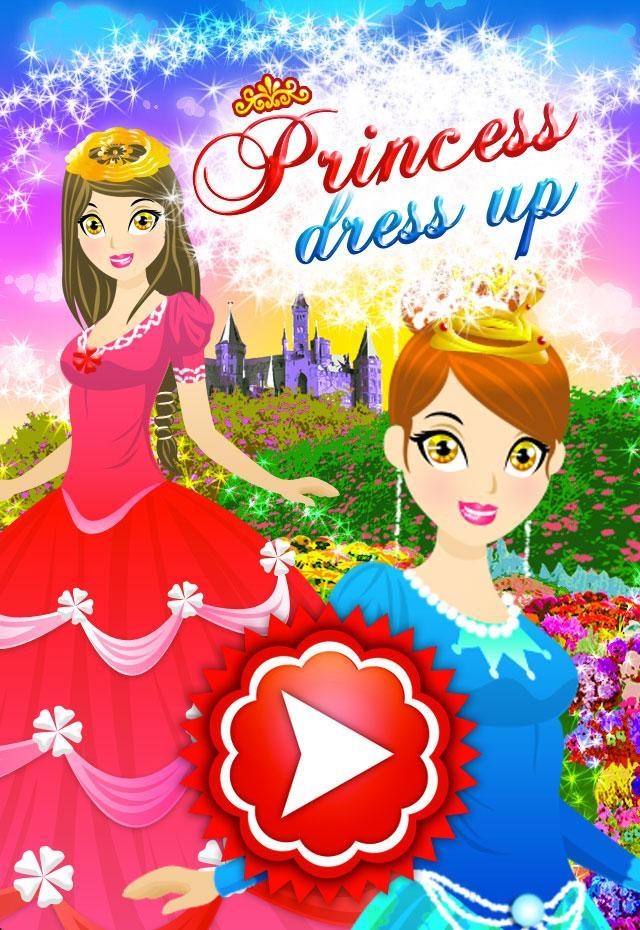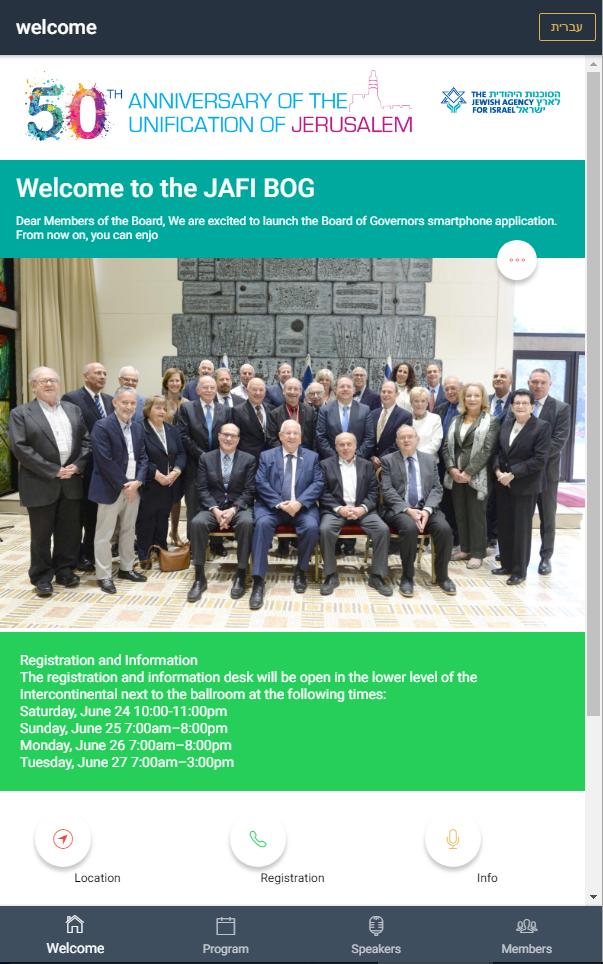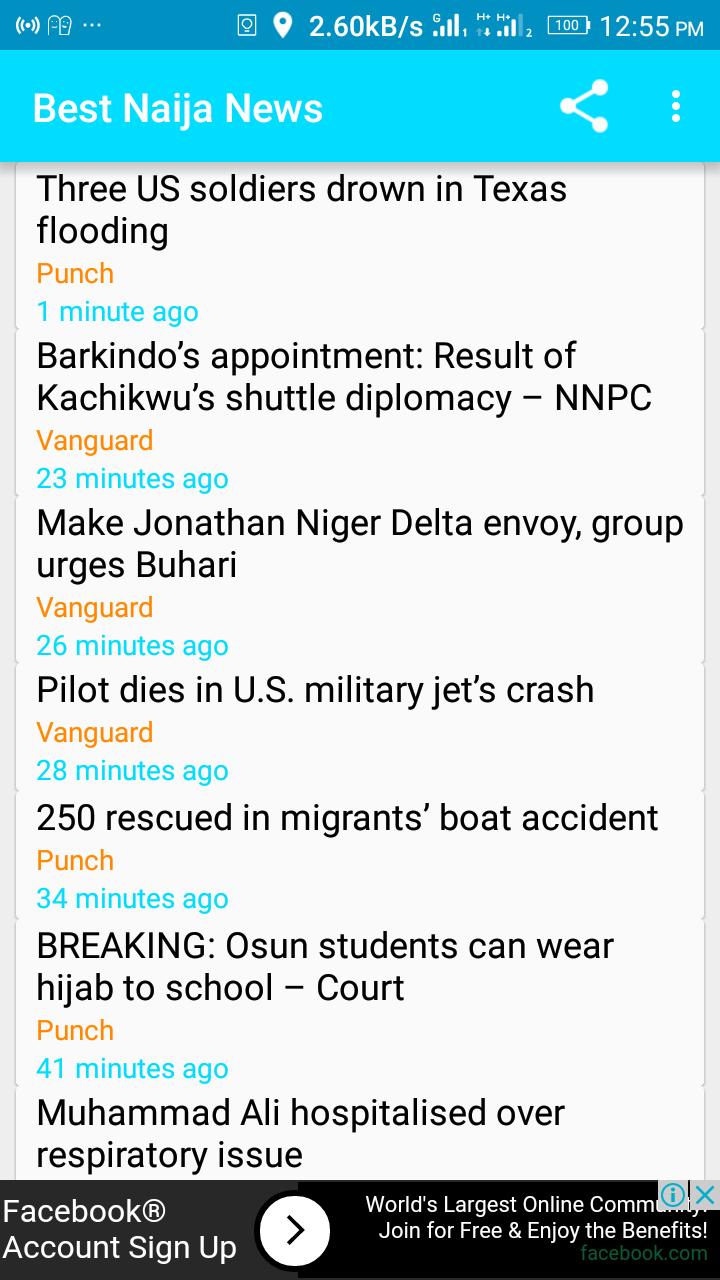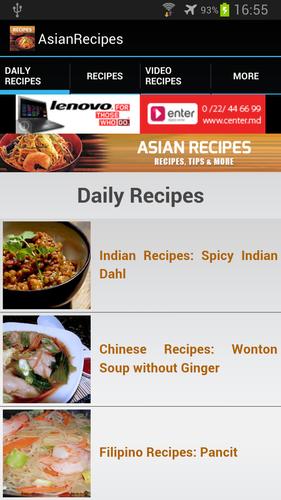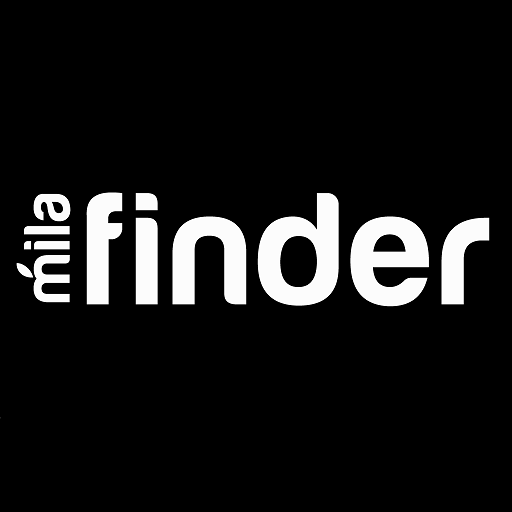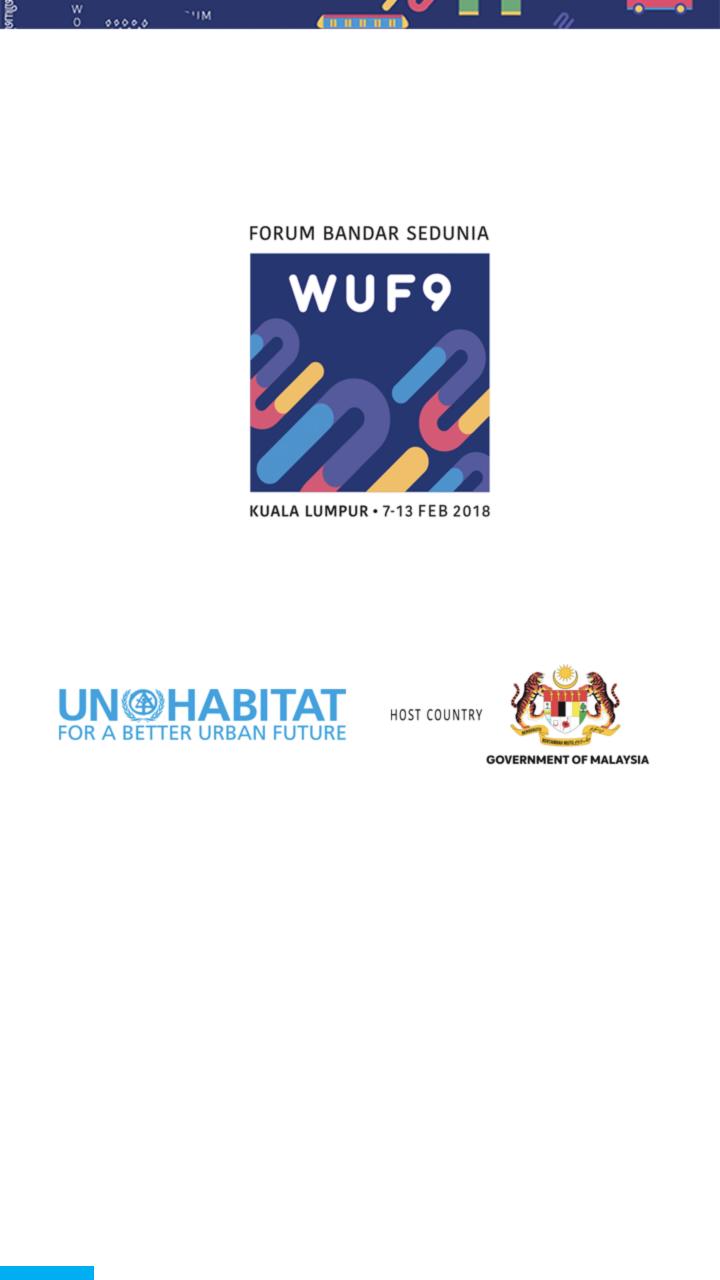Offline
Offline

Você está procurando um Cute Calendar disponível para jovens e adultos?
Tem várias funções! Você pode criar e salvar planos e criar planos repetidos separadamente.
Você pode alternar as imagens do calendário tocando imagens. Você pode selecionar imagens do álbum do celular ou tirar novas fotos para personalizar o calendário!
Você pode adicionar marcas na data para mostrar outros planos do seu dia!
A janela inicial é o calendário.
Quando você seleciona um ícone para um plano diário ou um plano repetido, a marca agora se reflete na data do calendário. Você pode selecionar e salvar 4 ícones a cada data.
* Icon Display *
De esquerda esquerda → O ícone do plano repetido de prioridade superior será exibido aqui. O ícone superior esquerdo é apenas para o plano repetido.
Esquerda inferior → O ícone da prioridade superior do plano diário será exibido aqui.
Superior direito → O ícone da segunda prioridade do plano diário será exibido aqui.
Inferior → O ícone da terceira prioridade do plano diário será exibido aqui.
* Como adicionar marcas *
Quando você não precisar definir o ícone em um plano diário ou repetido, pressione o botão do menu → mar K → Selecione uma marca → Toque na data para adicionar marca na data.
** Como usar o calendário **
1. Botão Adicionar 」: Selecione o dia → Pressione o botão Adicionar para criar um novo plano para o dia selecionado.
2. 「Repita o botão」: Crie planos repetidos.
3. Botão de hoje 」Botão: Volte para a data de hoje.
4. 「Esquerda 」&「 Direita」 Botão: Mova a data da direita para a esquerda.
5. Botão Lista 」Botão: Você pode ver planos salvos na lista.
** Como salvar um plano **
1. Pressione o botão Adicionar o calendário.
2. Vá para a janela Editar do Plano.
* Descrição da janela de edição do plano *
Da janela esquerda
1. 「Mova o plano para o dia anterior」 Botão: Você pode mover um plano salvo para o dia anterior.
2. 「Mova o plano para o dia seguinte」 Botão: Você pode mover um plano salvo para o dia seguinte.
3. Botão 「Verifique」 Botão: Pressione esta caixa de seleção Quando tiver feito seu plano, uma marca de seleção vermelha será exibida na lista do calendário. Você pode entender que o plano foi feito com uma aparência.
4. Botão Excluir 」: exclua o plano.
** Como salvar um plano **
3. Tempo 」: Digite o horário de início e término.
4. 「Título」: Digite o título do plano. Este título será exibido na lista do calendário.
5. 「Memorando」: Você pode salvar um memorando para o plano.
6. 「Ícone」: Você pode selecionar um ícone para cada título.
7. 「Foto」: Você pode salvar 2 fotos por dia.
8. Depois de inserir todos os dados, pressione 「botão de volta」 do celular, o plano será salvo automaticamente.
9. Você pode confirmar planos salvos na lista do calendário.
** Como salvar planos repetidos **
1. Pressione 「Repita o botão」 do calendário.
2. Vá para 「Lista de alarme」 Janela.
3. Pressione 「Novo」.
4. Vá para 「Janela de registro de alarme」.
5. 「Título」: Digite o título do plano. Este título será exibido na lista do calendário.
6. 「Memorando」: Você pode salvar um memorando para o plano.
7. Data 」: Selecione a data de início e término. Quando você não entra em nada, seu plano será repetido continuamente.
8. Tempo 」: Digite o horário de início e término.
9. 「Semana」: Selecione os dias da semana de repetir. Todas as caixas de seleção devem ser verificadas quando você selecionar uma repetição por data abaixo.
10. 「Qual semana」: Selecione o número de semana de uma repetição. Existem duas opções aqui para calcular a repetição.
a) Calcule pelo número de vezes por semana. Exemplo: conte a segunda segunda -feira e a quarta -feira do mês.
b) Calcule até a semana de uma semana. Exemplo: Conte a segunda semana de segunda -feira e a quarta -feira de quarta -feira do mês.
11. Fim do mês 」: Verifique aqui se for apenas para o final do mês.
12. 「Dia Especificado」: Você pode selecionar a data para definir a repetição. Todas as caixas de seleção de 「semana」 acima devem ser verificadas quando você selecionar uma repetição por data.
13. 「Alarm」: Defina o alarme para seus planos repetidos.
14. Pressione 「Salvar」 Botão acima da janela para salvar o plano.
15. Volte para a 「Lista de alarme」 Janela automaticamente. Você pode confirmar os planos salvos na lista.
16. Pressione 「BOTTON VOLTO」 BOTUTO para voltar ao calendário.
※ Versão de pagamento: sem exibição de anúncios
Obtenha Primogems gratuitos, mora, experiência e muito mais com esses códigos de impacto de Genshin em novembro de 2024, 5.1 códigos de transmissão ao vivo e descubra como resgatar códigos ativos.
Se você estiver entediado em reproduzir a versão de baunilha do Metaphor Refantazio, pode conferir esses cinco mods.
Lutando com seus envios para o evento The Haunt de Roblox em 2024? Confira nosso guia sobre o uso do vestido para impressionar para criar suas capturas!
Nosso passo a passo para o Dragon Age: o Veilguard com algumas dicas e truques úteis, com guias para quebra -cabeças, chefes, companheiros, equipamentos, romance e muito mais!
Qual facção você deve escolher em Dragon Age: The Veilguard?
Procurando alguns recursos de bônus no mar de conquista: guerra de piratas? Temos você coberto com esses códigos para os mais recentes brindes marítimos.
No nosso site, pode descarregar facilmente a versão mais recente do Cute Calendar! Não é necessário registo ou SMS!